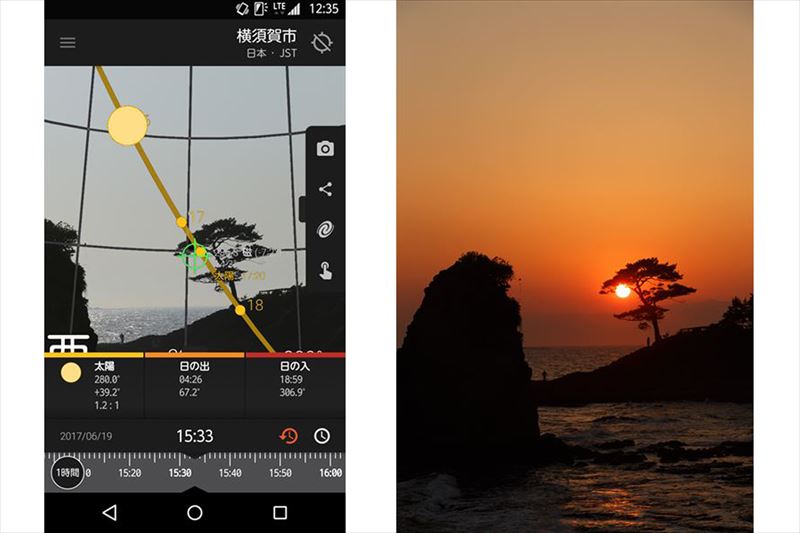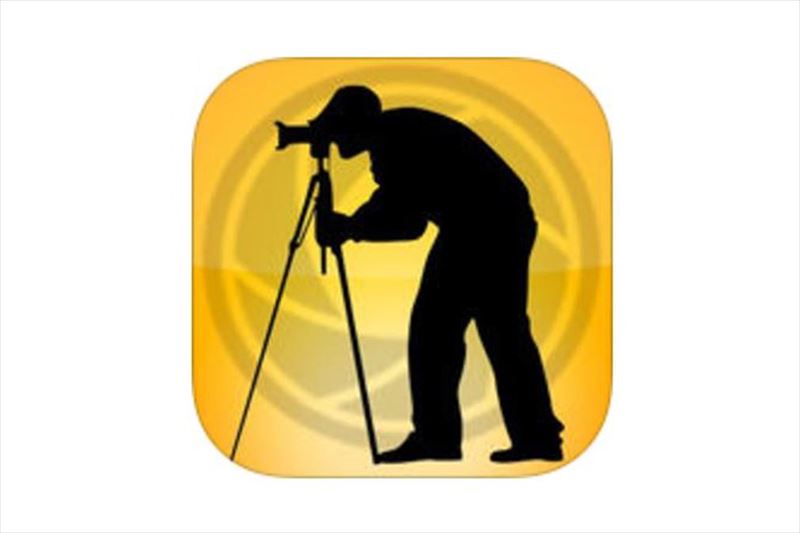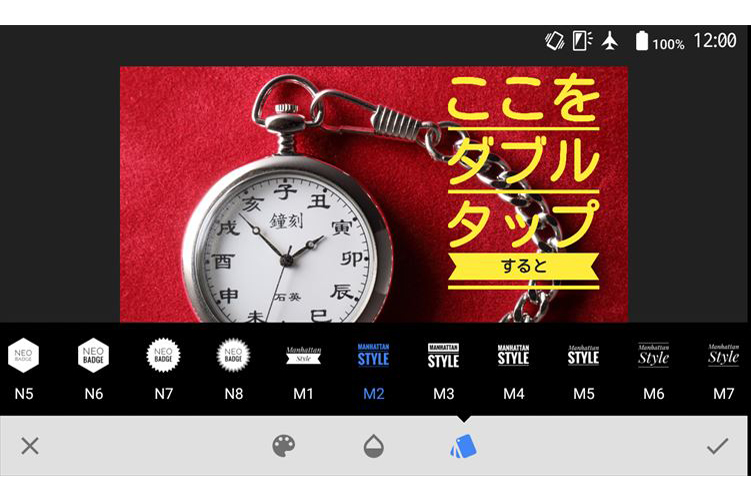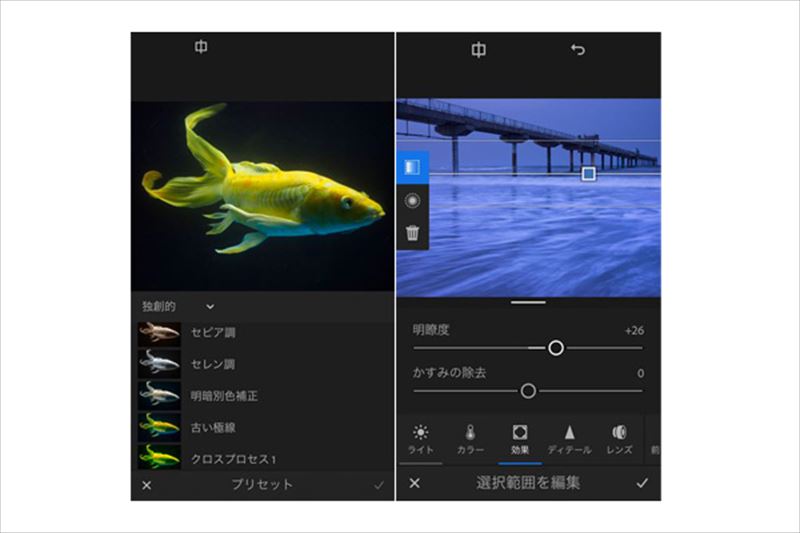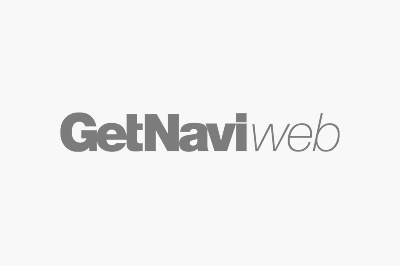【 ProCam 4 – マニュアルカメラ + RAW】開発:Samer Azzam 価格:600円 iPhone用
スマホには写真関連アプリが数多くある。手軽なスナップ用はもちろん、凝ったマニュアル撮影やエフェクト加工が可能な撮影アプリから、SNS との連携、共有、撮影サポートなどが可能なアプリまでその種類は実に豊富。ここでは、筆者が普段から活用している高機能カメラアプリ「ProCam 4」を取り上げよう。
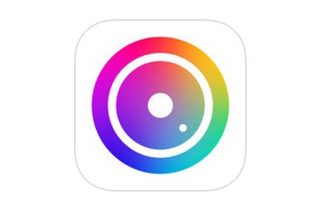
RAW 撮影には対応アプリが必須
iPhoneはかれこれ10年近く利用しているが、少し前まではそのカメラ機能を使うことはほとんどなかった。iPhone とは別に、デジカメを持ち歩くことが多かったからだ。だが、昨秋のiOS10登場以降、iPhoneがRAW対応可能になってからは、カメラ機能の使用頻度が激増。散歩がてらのスナップなどちょっとした外出なら、デジカメは持たず、iPhoneだけで済ませることが増えている。そんな私が普段多用しているカメラアプリが「ProCam 4」だ。
ProCam 4を使ういちばんの理由は、記録フォーマットとしてRAW(DNG) が選べること。iOS10からOSレベルでRAWフォーマットに対応したとはいえ、純正カメラアプリの場合は今のところRAW撮影はできず、RAWで撮るにはProCam 4をはじめとするサードパーティ製アプリを使う必要があるのだ。このProCam 4は、数あるRAW対応カメラアプリの中でも最も操作画面がわかりやすく、使い勝手に優れている。
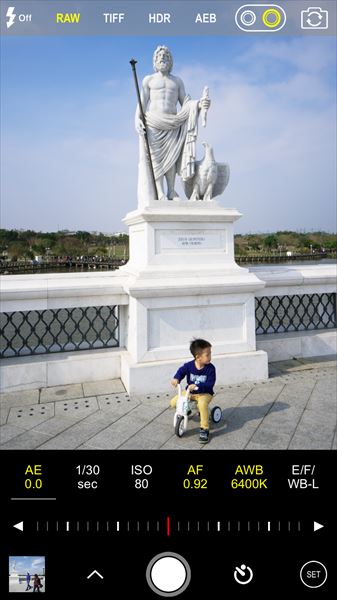
狙いに応じて感度やシャッター速度を調整できる
ProCam 4を使うもう1つの大きな理由は、感度やシャッター速度をマニュアルで設定できること。そもそも手軽さこそが魅力であるスマホで、わざわざマニュアル撮影をするなんて本末転倒だと感じる人がいるかもしれない。だが、たとえスマホによる気楽なスナップショットでも、シャッターを押す以上は狙いどおりの写真が撮りたい、と考えるのは筆者だけではないだろう。
マニュアル設定が役立つのは、例えば次のようなシーンだ。下の時計の写真は、複数の光源が混在しており、オート撮影では色や明るさが狙いどおりにはならない状況だった。そこでProCam 4を使って、露出とホワイトバランスをマニュアル設定にしてRAW撮影。さらに現像時に発色と階調を微調整して仕上げている。

下の写真は、薄暗い室内でのスナップだ。こうした暗所では、オート撮影では感度がISO800~1600くらいに自動アップする。だが、小さなセンサーを使っているため高感度ノイズが目立ちやすいスマホでは、個人的にはISO800以上は使いたくない。そこでProCam 4を使って、感度を許容範囲ギリギリのISO400に設定した。結果はご覧のとおり。こんな感じでいつもマニュアル撮影を楽しんでいる。

シンプルで明快な操作インターフェイス
続いて、ProCam 4の操作画面を見ていこう。下はメインとなる写真撮影時の画面だ。初期設定はJPEGでの撮影となるが、画面上段にある「RAW」の文字部分をタップするとRAWまたはRAW+JPEGでの撮影が可能になる。またその横には、TIFFでの撮影、HDR、オートブラケット、広角/望遠の切り替え(iPhone 7 Plusのみ対応)、イン/アウトカメラの切り替えの各ボタンが並んでいる。
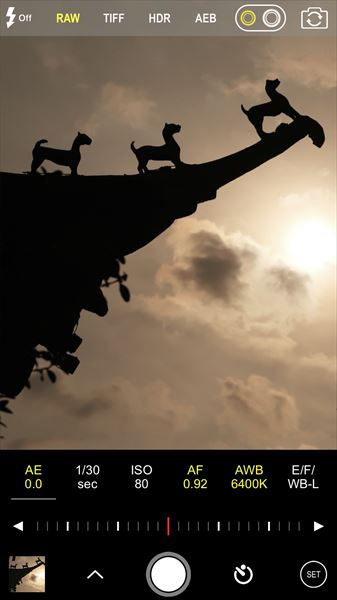
露出やホワイトバランスを調整する際は、ビューファインダーの下に並んだ文字ボタンを選択する。左から順に、露出補正、シャッター速度、ISO感度、フォーカス、ホワイトバランス、AE/AF/AWBのロックのボタンが並んでいるので、ボタンをタップしてから下段のスライダーを動かして各値を調整する。
ビューファインダー上をタップした場合は、その地点にピントと露出が合う。そして撮影の際は、画面下のシャッターボタンをタップ、または本体のボリュームボタンを押す。このあたりの操作は純正カメラアプリと同じである。
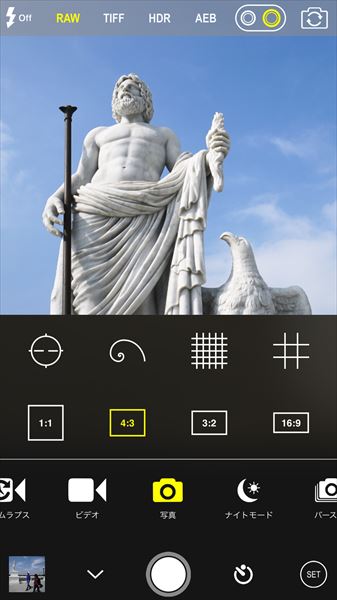
タイムラプスや連写、バルブ撮影にも対応
付加機能としては、水準器やグリッド、ヒストグラム、ピーキングなどの表示が可能なほか、日付スタンプ、著作権スタンプなどにも対応する。撮影モードは、通常の静止画撮影のほかに、ビデオ、タイムラプス、ナイトモード、バースト、スローシャッター、3D写真の6モードが用意されている。このうちスローシャッターモードでは、最長30秒の低速シャッターやバルブ撮影ができ、3D写真モードではアニメーションGIFにより擬似的な立体写真が撮れる。
RAW現像については、再生画面から選択できる。現像時に調整できるのは、ノイズ低減、露出、ホワイトバランス、色かぶり補正、ハイライト、シャドウの6項目。これだけで十分とはいえないので、きっちりと仕上げたいときは、RAW現像に関してはほかのアプリを使うか、またはパソコンに転送してから行ったほうがいいだろう。iPhoneのRAWファイルは汎用性の高いDNG形式であり、そのままでも純正の写真アプリで表示することが可能だ。なので、必ずしも現像が必要なわけではない。

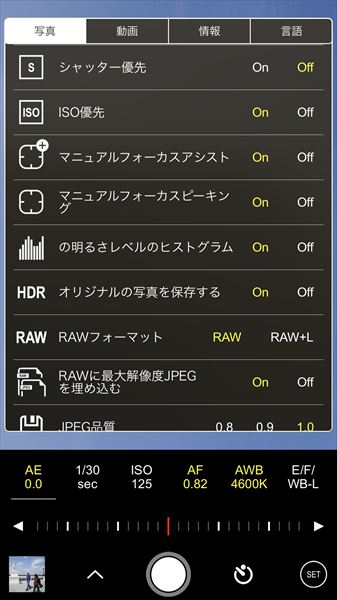
ProCam 4は、iPhoneのカメラ性能をフルに引き出せる実用性の高いアプリだ。ちょっとしたスナップでも、こだわって撮りたい人におすすめする。